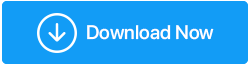6 Melhor software de captura de tela para Windows 10, 8 e 7
Publicados: 2019-08-23Às vezes, capturamos capturas de tela de várias telas de janela ou qualquer outra coisa para comunicar pensamentos ao usuário final. Mas, pense em uma situação em que você precisa explicar um processo completo para um cliente ou criar uma videoaula para seus alunos que envolva alguns conceitos cruciais. Nesse caso, meras capturas de tela sem nada podem parecer sem graça. Seja o que for, se capturar uma tela agrada a sua imaginação, é hora de você usar alguns dos melhores softwares de captura de tela .
Aqui está uma lista de alguns dos melhores softwares de captura de tela para Windows 10,8 e 7 que ajudarão você a gravar telas, capturar capturas de tela e adicionar uma infinidade de efeitos a elas.
Melhor software de captura de tela para Windows
1. Captura TweakShot

Chegando ao topo da lista está um aplicativo que funciona como software de captura de tela e gravador de tela . Se o seu dia inclui demonstrações, ilustrações, conferências ou outros tipos de apresentações, você deve conferir este software!
Clique aqui para baixar o TweakShot Capture
O que é o TweakShot Capture?
A captura TweakShot é um dos softwares de captura de tela mais rápidos que permite fazer capturas de tela de sua janela ativa e gravar atividades na tela com apenas um clique. Você pode capturar qualquer área da tela e convertê-la em um arquivo gráfico.
O software de captura de tela é amplamente utilizado por usuários provenientes de diversas esferas. Por exemplo, este software pode ser usado para fins de ensino e treinamento, pode tornar suas apresentações e demonstrações de negócios mais interativas.
E, mesmo se você estiver usando geralmente, você pode tirar uma foto das memórias do seu bate-papo por vídeo com um ente querido.
Quais recursos tornam o TweakShot Capture especial?
- Depois de salvar uma tela na forma de um arquivo gráfico, você pode executar recursos básicos de edição, como destacar, cortar ou até redimensionar.
- Você pode criar suas próprias imagens e editar capturas de tela.
- Ao rolar a página da Web, você pode fazer uma captura de tela de uma página da Web completa sem interrupções
- Selecione facilmente a região desejada de uma janela ativa. Você pode capturar uma janela ativa ou de rolagem
- Deseja um código de cor específico que deseja aplicar ao seu design? Com o TweakShot Capture, você pode escolher cores de qualquer lugar – até mesmo da tela do seu Windows. Você pode então copiar o código de cor exato e aplicar a qualquer objeto que desejar.
- Você pode adicionar anotações aos seus vídeos e imagens e torná-los mais vívidos
2. Estúdio OBS
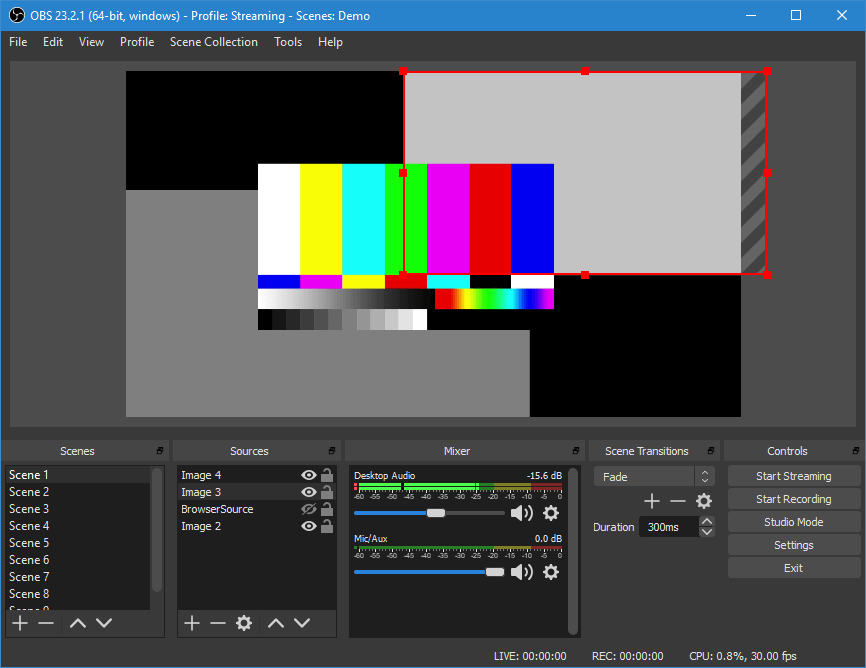
O estúdio OBS (Open Broadcaster Software) é outro software de transmissão ao vivo e captura de vídeo amplamente utilizado, que vem carregado com vários recursos. Um dos melhores recursos do OBS studio é que ele é um software de código aberto e é suportado por uma grande comunidade de entusiastas.
Baixe Agora
Outros ótimos recursos do estúdio OBS incluem –
- Configure quantas cenas quiser e adicione transições personalizadas perfeitas.
- Você também obtém um painel de configurações muito bem organizado com o qual você configura sua gravação ou transmissão
- Apimente suas gravações de tela com capturas de janela, imagens, texto, webcams, janelas do navegador, placas de captura e muito mais
- Assuma o controle total de suas gravações de áudio e vídeo usando mixers intuitivos com vários filtros, como supressão de ruído, ganho e ganho de ruído.
Se suas gravações forem feitas especificamente para fins profissionais, você pode usar um modo de estúdio dedicado que permite visualizar suas cenas antes de torná-las ao vivo. Além disso, para aumentar sua produtividade, o OBS também oferece a opção de definir teclas de atalho para cada ação. O que significa que você pode iniciar/parar gravações, alternar entre cenas e transições ou pressionar para falar, tudo com o pressionar de uma tecla.
3. Ezvid para Windows
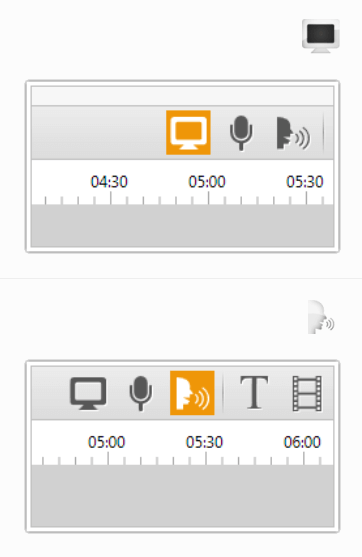
Ezvid é conhecido como um dos softwares de captura de tela mais fáceis disponíveis. Sua facilidade de uso e eficiência é algo que o torna um favorito entre os jogadores e cinéfilos que desejam distribuir videoclipes da maneira mais rápida possível.
Baixe Agora
Enquanto o Ezvid cobre você na frente da velocidade (graças aos binários C++ que permitem que você aproveite ao máximo as placas de vídeo e CPUs modernas), ele ainda oferece um painel de fluxo de trabalho e edição de vídeo muito organizado.
Aqui estão alguns dos recursos notáveis que este software de gravador de tela oferece –
- Síntese de fala integrada que torna sua fala sem ruído e com som profissional
- Ezvid oferece a opção de desenhar na tela
- Você pode jogar com a velocidade de reprodução de vídeos de vídeos e criar vídeos em minutos
- Existe um criador instantâneo de slides que pode ser usado durante apresentações oficiais
- Câmera instantânea
- Você pode fazer upload de suas gravações no YouTube e em várias outras plataformas
4. Câmera grátis

Ao familiarizar outras pessoas com um novo produto, conjunto de habilidades ou processo, você certamente admiraria a criação de um vídeo que coloca todas as instruções em um só lugar de maneira cristalina. E, se você está se perguntando qual ferramenta usar – o Free Cam tem tudo para você.

Baixe Agora
O Free Cam é um software de captura de vídeo especializado em gravar e editar vídeos e criar screencasts. Além disso, se você é um YouTuber, o Free Cam ainda permite compartilhar seus vídeos com um único clique.
Recursos que tornam o Free Cam um dos melhores softwares de captura de tela disponíveis
- Este software de captura de tela para Windows 10 não permite apenas gravar telas, mas também permite adicionar sons e música de fundo aos seus vídeos
- Grave sua tela inteira, selecione uma região específica ou tire uma foto de uma única janela, a escolha é toda sua
- Você pode adicionar narrações separadamente usando seu microfone.
- Quer enfatizar etapas e detalhes importantes? Você pode ativar os sons de clique do mouse e destacar o cursor do mouse.
- Você pode enviar vídeos diretamente para o YouTube.
- Dê mais finesse aos seus vídeos usando o editor de áudio e vídeo dedicado
5. Gravador de tela de sorvete
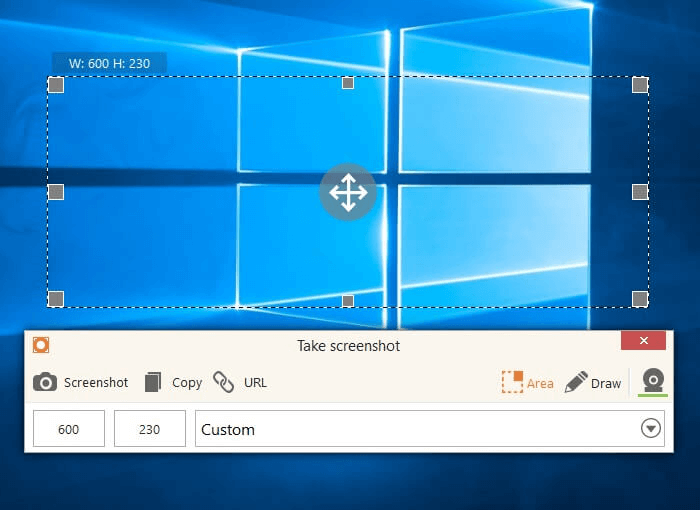
O nome certamente dá água na boca, certo? Nós vamos! Se você é fã de telas de gravação, os recursos do Icecream Screen Recorder também dariam água na boca. Este software de captura de tela permite capturar webinars, transmissões ao vivo, tutoriais, jogos, telas de aplicativos e outros enfeites de maneira fácil.
E, o que é ainda melhor, você pode agendar sua gravação. O que significa que você pode definir várias gravações de tela e colocar um temporizador em cada uma.
Baixe Agora
Aqui está tudo o que você obtém e pode fazer com este software de captura de vídeo -
- Capture facilmente qualquer área da tela e amplie para tornar suas gravações mais vívidas
- Você pode escolher a qualidade de saída de seus vídeos e gravações de jogos
- Adicione formas, textos e setas às suas capturas de tela ou vídeos
- Você pode até gravar telas com uma sobreposição de webcam
- Carregue suas gravações em plataformas de nuvem populares como Google Drive e Dropbox com um clique
- Você tem a opção de adicionar seus próprios logotipos ou marcas d'água aos seus vídeos
- Você pode gravar uma tela e salvá-la em formato GIF
Nota: Com a versão gratuita, você obtém até 10 minutos de tempo de gravação e pode não ser possível adicionar seus próprios logotipos com a versão gratuita.
6. Compartilhar X
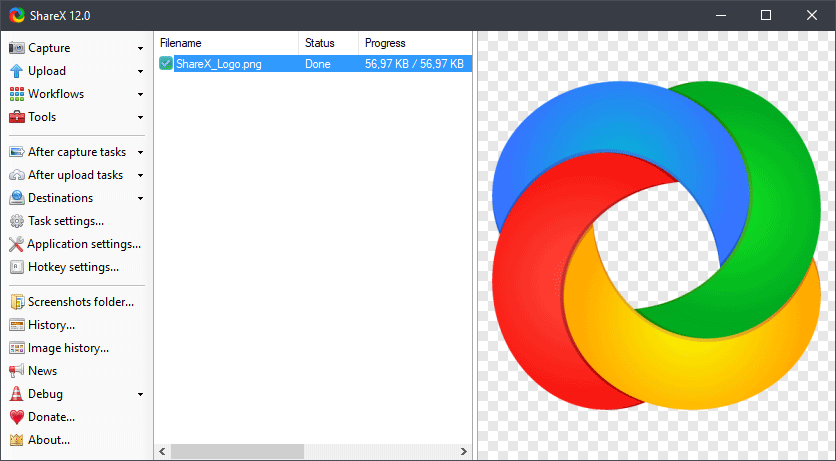
Por último, mas não menos importante, temos o ShareX, uma ferramenta muito leve para capturar e gravar telas. E, dizemos que é leve, queremos dizer isso. Ele tem pouco mais de 5 MB, ao contrário de alguns outros softwares que pesariam várias vezes mais. Outro grande aspecto deste software de captura de tela é que ele é de código aberto.
Baixe Agora
Vamos dar uma olhada em alguns dos melhores recursos deste aplicativo -
- Você pode cronometrar a captura de tela usando a captura automática. Por exemplo, você pode capturar toda a tela ou janela, por exemplo, e definir um temporizador para 30 segundos
- O ShareX é capaz de fazer vários tipos de capturas de tela, como capturas de tela de janela, capturas de tela de monitor, capturas de tela cheia e capturas de tela de região
- Você pode gravar a tela na forma de vídeos e GIFs
- O ShareX oferece a capacidade de capturar conteúdo rolável sem exigir que você role para baixo para visualizar o restante do conteúdo
- Ele usa o reconhecimento óptico de caracteres para extrair texto de uma determinada captura de tela quando há um grande pedaço de texto que não pode ser copiado
Resumindo
Quando sua vida profissional ou educacional gira em torno de apresentações, demonstrações, vídeos de e-learning, a importância do software de captura de tela em um ambiente tão profissional não pode ser enfatizada o suficiente. Portanto, seja você um treinador corporativo, professor ou aluno, as listas acima de alguns dos softwares de captura de tela mais eficientes para Windows certamente o beneficiarão.
Gostou da lista acima? Alguma das ferramentas acima te ajudou? Deixe-nos saber na seção de comentários abaixo. Além disso, se você é fã de coisas divertidas relacionadas à tecnologia, temos vários blogs e vídeos para você.
Leituras recomendadas:
Melhores cortadores de GIF para editar imagens GIF
As maneiras mais rápidas de desligar sua tela no Windows
5 Melhor Software de Monitor Múltiplo para Windows 10
Como acelerar os vídeos do YouTube
5 métodos para tirar screenshots no Windows 10 PC
Siga-nos: